
Menù
Convertitore di musica Apple
Come aggiungere brani di Apple Music al video Inshot?
InShot Video Editor è una semplice app per l'editor di video e foto che ti consente di creare video, modificare foto e creare collage di immagini. Hai mai provato ad aggiungere Apple Music a InShot? Quando provi a selezionare l'Apple Music acquistata dalla scheda iTunes su InShot, potresti ricevere il seguente messaggio di errore: "Questo brano è protetto da copyright e non può essere utilizzato per l'editing video". Perché non puoi importare direttamente la tua Apple Music acquistata su InShot? Questo articolo ti mostrerà il motivo e come aggiungere Apple Music a InShot.

Apple Music è un servizio di musica in streaming con oltre 70 milioni di brani. Puoi facilmente trovare la canzone che soddisfa la tua richiesta. Tuttavia, esiste una restrizione DRM su tutti i brani di Apple Music. Tutti i brani di Apple Music possono essere riprodotti solo all'interno dell'app Apple Music, anche se li hai acquistati e scaricati, non puoi aggiungerli direttamente al tuo video InShot. Per violare la protezione DRM, puoi provare un popolare strumento di Apple Music come Ondesoft Apple Music Converter per rimuovere il DRM dai brani di Apple Music e convertirli in formati audio comuni. Successivamente, puoi utilizzare i brani di Apple Music come musica di sottofondo su InShot.
Ondesoft Apple Music Converter è uno strumento professionale per il download di musica che ti consente di rimuovere DRM da Apple Music, iTunes M4P e file di audiolibri, nonché Audible AA e AAX. Tutti i brani di Apple Music convertiti possono essere salvati come MP3, AAC, M4B, WAV, FLAC e altri formati popolari con qualità senza perdita di dati e tag ID3. Puoi seguire i passaggi seguenti per sapere come rimuovere DRM da Apple Music e aggiungere Apple Music a InShot.
Correlati: come importare la musica di Spotify su Inshot?
Caratteristiche di Ondesoft Apple Music Converter:
- Sincronizza automaticamente con la libreria di iTunes
- Scarica i brani di Apple Music su MP3, M4A, AC3, AAC, AIFF, AU, FLAC, M4R, MKA, WAV
- Scarica i brani di Apple Music a 320 kbps
- Tag ID3 conservati
- Alta velocità di conversione
Segui i passaggi seguenti per scaricare prima brani/album/playlist di Apple Music in formato mp3.
Passaggio 1 Importa Apple Music in Ondesoft Apple Music Converter
Scarica, installa ed esegui Ondesoft Apple Music Converter. Caricherà tutti i brani dalla tua libreria di iTunes in pochi secondi. È completamente compatibile sia con Mac che con Windows.
Ondesoft iTunes Converters caricherà automaticamente l'intera libreria iTunes. Assicurati di aver aggiunto i brani, gli album e le playlist di Apple Music alla Libreria. Come aggiungere brani, album o playlist alla tua libreria dal catalogo di Apple Music?
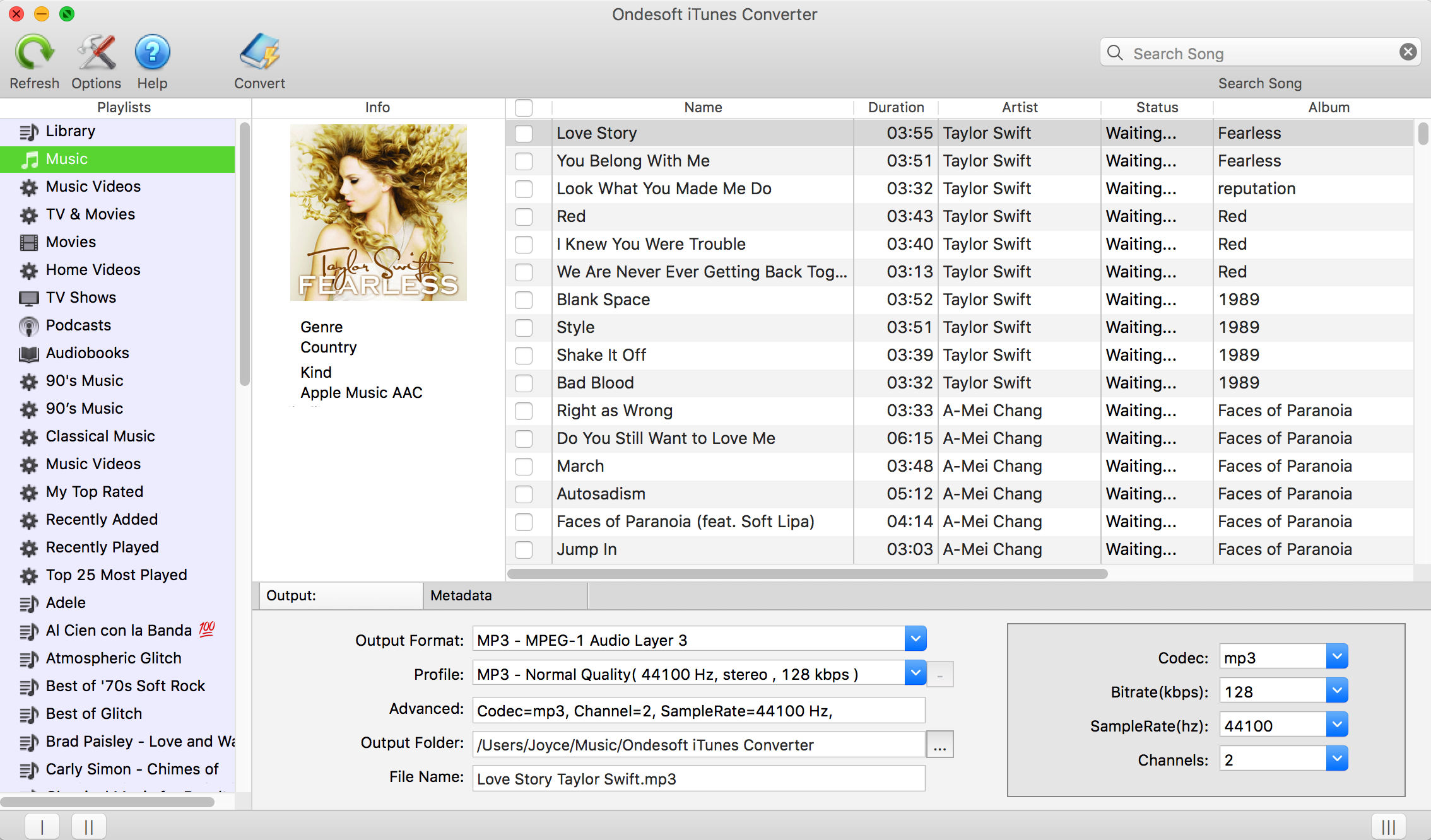

La versione per Windows ti consente di convertire i segmenti del brano anziché l'intero brano, puoi impostare l'ora di inizio e di fine per ogni brano.
Passaggio 2 Regola le impostazioni di uscita
Dopo che la libreria di iTunes appare sull'interfaccia principale del convertitore, fai clic sul pulsante Opzioni per scegliere il formato di output. Nella finestra Opzioni, puoi anche modificare la velocità in bit, il canale, la frequenza di campionamento, il nome del file e la cartella di output dell'audio convertito.
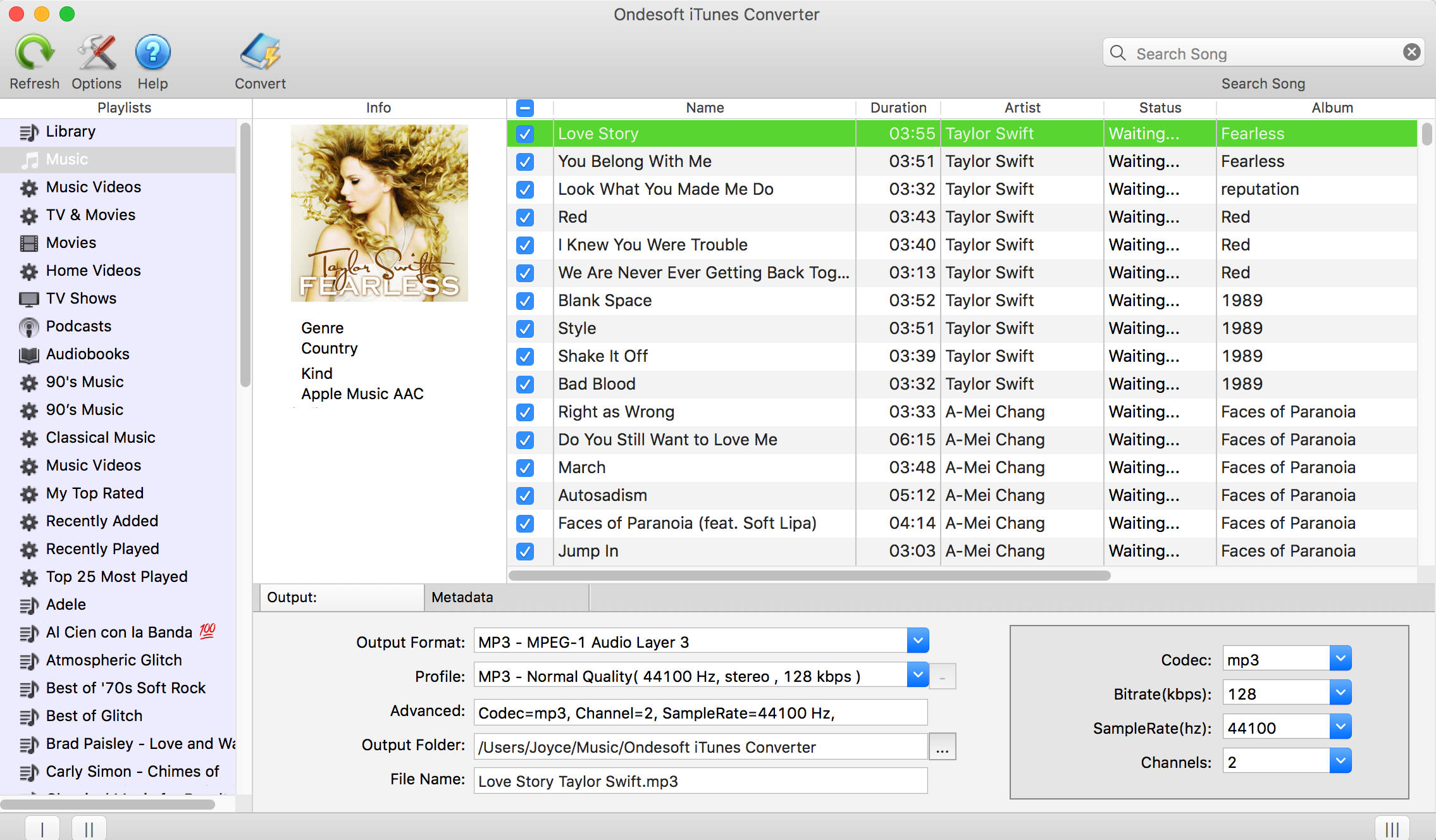
Scegli una playlist.
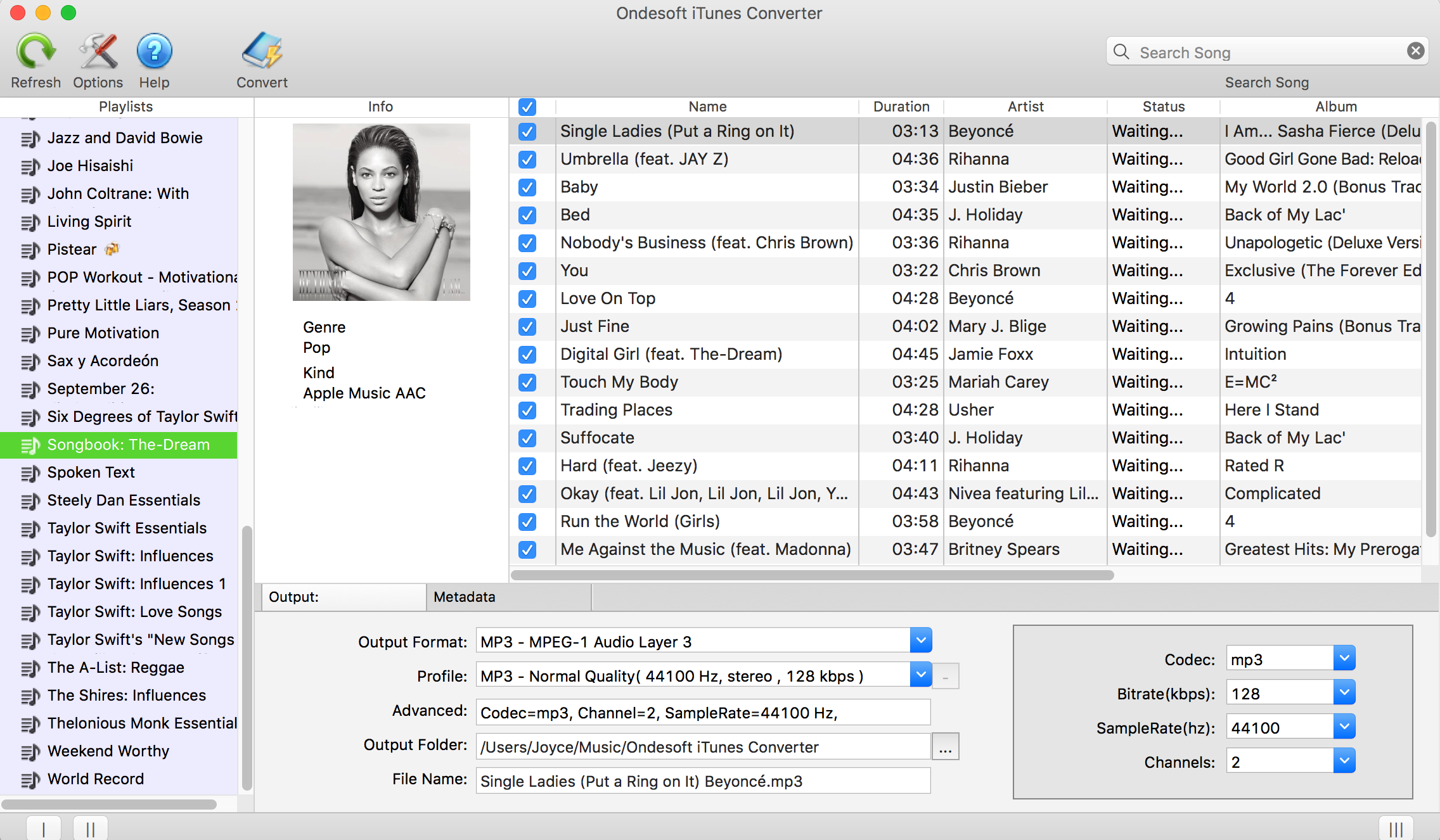
Il formato di output predefinito è mp3. Puoi anche scegliere altri formati: M4A, AC3, AAC, AIFF, AU, FLAC, M4R e MKA.
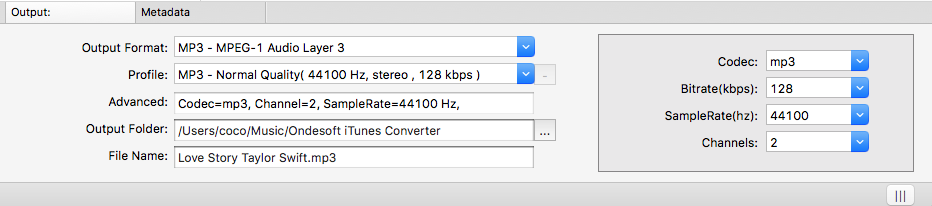
Scegli la qualità del brano in uscita dall'elenco dei profili: normale, alta o bassa. Oppure personalizza il bitrate e il samplerate sul lato destro.

Passo 3 Inizia a rimuovere DRM e convertire Apple Music
Fare clic sul pulsante Converti nella parte superiore del convertitore, inizierà il processo di conversione. Al termine della conversione, puoi individuare i file nella cartella di output scelta o fare clic direttamente sul pulsante Esplora cartella di output per trovare tutti i brani di Apple Music convertiti.
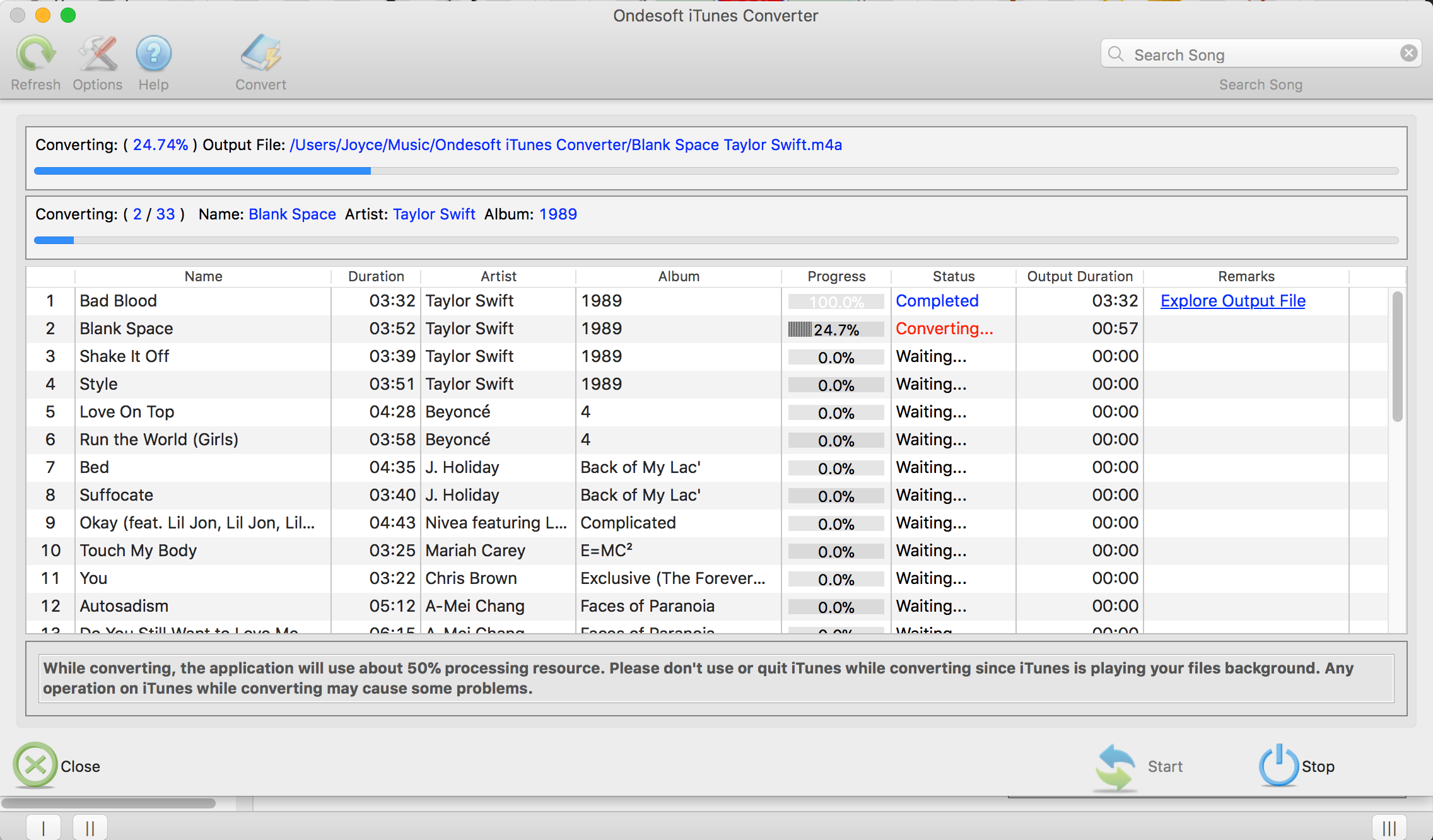
Passaggio 4 Aggiungi Apple Music a InShot
Usa un cavo USB per collegare il tuo iPhone o Android al computer. Trasferisci tutta la musica Apple convertita sul tuo telefono. Apri InShot, tocca Video e seleziona un video. Ora tocca Musica e poi Tracce. Tocca In primo piano e seleziona Musica importata. Puoi scegliere di selezionare l'Apple Music convertita dai file locali. Se stai utilizzando iPhone e Mac, puoi facilmente utilizzare Airdrop per inviare tutta la musica Apple convertita da Mac a iPhone.

barra laterale
Convertitore di musica Apple
Suggerimenti caldi
Suggerimenti per la musica di Apple
Altro >>- Masterizza Apple Music su CD
- Aggiungi brani di Apple Music al video Inshot
- Importa brani di Apple Music su GarageBand
- Download gratuito di MP3 di motivazione per l'allenamento
- Imposta Apple Music come suoneria su Android
- Imposta Apple Music come suoneria su iPhone
- Dispositivi supportati da Apple Music
- Riproduci Apple Music su Google Pixel
- Riproduci Apple Music su Moto G7
- Riproduci Apple Music su Samsung Galaxy
- Riproduci Apple Music su Fitbit Ionic
- Usa Apple Music su Serato DJ
- Riproduci Apple Music senza iTunes
- Cambia piano Apple Music
- Scarica la playlist di Apple Music Antidote su mp3
- Risolto il problema con Apple Music che non si scarica su iPhone
- Che cos'è Apple Music DRM e come rimuovere DRM
- Apple Music su Android TV
- Riproduci brani di Apple Music su iPhone 4
- Apple lancia la versione Web per il suo servizio Apple Music
- Converti Apple Music M4P in MP3
- Converti Apple Music in MP3
- Scarica Apple Music su scheda SD
- Scarica Drake More Life su MP3 da Apple Music
- Risolto: 3 modi per ottenere musica Apple gratuita
- Annulla l'abbonamento a Apple Music
- Ascolta Apple Music senza iTunes
- Ascolta Apple Music senza pagare
- Riproduci Apple Music su Amazon Echo senza abbonamento
- Riproduci Apple Music su Amazon Echo
- Riproduci Apple Music su tablet Amazon Fire 7
- Riproduci Apple Music su Fire TV senza abbonamento
- Riproduci Apple Music su Android TV
- Riproduci Apple Music su Fire TV
- Riproduci Apple Music su lettori MP3
- Risolto: riproduci Apple Music su Sonos senza abbonamento
- Riproduci Apple Music su SoundTouch
- Riproduci brani di Apple Music su Android senza l'app Apple Music
- Rimuovi Apple Music DRM su Mac
- Riproduci Apple Music su Amazon Fire TV Stick 4K
- Riproduci Apple Music su Google Home
- Trasferisci le playlist di Apple Music su Spotify
- Carica e riproduci in streaming brani di Apple Music su Google Play Music
- Riproduci Apple Music su Android
- Apple Music su dispositivi Amazon
- Riproduci in streaming Apple Music su Roku gratuitamente
- Apple Music su Samsung Smart TV
- Riproduci Apple Music sulla TV
- Riproduci Apple Music su Xbox One
- Imposta i brani di Apple Music come suoneria
- Goditi Apple Music in macchina
- Riproduci brani di Apple Music su tablet Android
- Riproduci brani di Apple Music su iPod nano
- Riproduci brani di Apple Music su iPod shuffle
- Riproduci brani di Apple Music su iPod classic
- Riproduci brani di Apple Music su SAMSUNG Galaxy Tab
- Riproduci in streaming Apple Music su PS4 senza scaricarli
- Trasferisci i brani di Apple Music su un'unità flash USB
- Apple Music su PlayStation®
- Riproduci Apple Music su Chromebook
- 3 modi per ascoltare Apple Music su PC
- Converti Apple Music in MP3 su Windows
- Riproduci Apple Music su Microsoft Lumia
- Riproduci Apple Music su SanDisk Clip Jam
- Riproduci Apple Music su Windows Phone
- Apple Music Converter per Windows
- Apple Music ora raggruppa diverse versioni degli stessi album
- Scarica l'album Black Habits in mp3 da Apple Music
- Scarica la playlist di Apple Music Replay 2020 su mp3
- Scarica l'agenda della playlist di Apple Music in mp3
- Scarica la playlist musicale di Apple di Naomi Campbell in mp3
- Riproduci Apple Music su Garmin Smartwatch
- Scarica l'album YHLQMDLG in mp3 da Apple Music
- Converti la serie di video di Genius verificata in MP4 da Apple Music
- Converti il video musicale di Lady Gaga Stupid Love in mp4
- Estrai audio da film, programmi TV o video musicali di iTunes
- Converti Justin Bieber Music Video Habitual in MP4 da Apple Music
- Chiedi ad Alexa di riprodurre Apple Music su Amazon Echo
- Scarica la playlist musicale di Halle Berry Apple in mp3
- Scarica Lady Gaga Apple Music Playlist in mp3
- Converti il video musicale di Justin Bieber per la canzone "Disponibile" in MP4 da Apple Music
- Conserva i brani di Apple Music dopo aver annullato l'abbonamento
- Usa Apple Music in djay
- Aggiungi Apple Music a VirtualDJ
- Usa Apple Music in Camtasia
- Riproduci Apple Music su TomTom Spark 3
- Converti Apple Music in FLAC
- Converti M4P in M4A





